[Avanserte innstillinger]-arket
Du kan konfigurere mer detaljerte innstillinger enn [Grunninnstillinger]-arket, som innretting og tetthetsjustering for originalen.
Inndatainnstillinger
[Skannemetode]
Velg metode for plassering av originaler og overflaten som skal skannes.
[Størrelse på original]
Velg dokumentstørrelsen.
[Fritt format]
Lar deg skanne til originaler med annen størrelse enn standardstørrelse.
Når du skanner originaler med [Fritt format], med en annen bredde angitt, kan de bli skannet med tomme felter eller ved at bildet skjæres av, avhengig av materen.
[Angi område å skanne]
Angi hvilket område som skal skannes fra materen.
[Ulik størrelse (Letter/Legal)]
Lar deg skanne originaler med formatene Letter og Legal sammen i materen.
Lar deg skanne originaler med ulike formater sammen i materen.
Kombinasjonen av originalformater som kan plasseres sammen varierer i henhold til det skannbare området på enheten.
Størrelseskombinasjoner | [Samme bredde] | [Forskjellig bredde] | |
Maksimum skannbart område for enheten | A3/11x17 | A4/Letter | A3/11x17 |
Kombinasjon av originalformater | A4/A3 B4/B5 A4R/A5 8K/16K Letter/11x17 LetterR/Legal/Statement | A4/A5 Letter/Legal/Statement | A3/B4 A4/B5 B4/A4R B5/A5 A3/8K A4/16K 8K/A4R 16K/A5 Letter/LetterR/11x17 Legal/Statement |
[Tykkelse på original]
Velg tykkelse på originalen som plasseres i materen.
[Orig. Retning]
Velg metode for innstilling av innrettingen til originalen som plasseres i materen.
[Manuell]
Stiller inn retningen for mating av originalene som ligger i materen og åpningsretningen til tosidige originaler manuelt.
[Åpningstype for 2-sidig original] kan brukes når [Mater (2-sidig)] velges i [Skannemetode].
[Auto]
Automatisk registrering av retningen til originaler. Dette kan imidlertid kun brukes med 32-biters versjonen av driveren.
[Sider å skanne]
Angi sidene som skal skannes av originalene som plasseres i materen.
Når [Angi] er valgt, kan du angi sidetallet for originalen i [Sider].
Skriv for eksempel "60" i [Sider] når du vil skanne en tosidig original med 30 sider.
[Type original]
Velg modus som egner seg for originaltypen.
[Område å skanne]
Angi området som skal skannes med tallverdier. Enheten for å angi verdiene kan endres i [Fil] > [Måleenhet].
Ved skanning med materen, gjør det å velge [Angi område å skanne] i [Størrelse på original] det mulig å angi området som skal skannes med tallverdier. Vær oppmerksom på at opprinnelsesstedet for det angitte området er midt i materen.
Opprinnelsesstedet i materen er vist nedenfor.
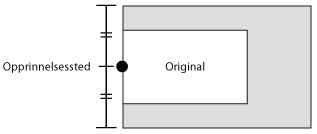
Innstillinger for bildekvalitet
[Oppløsning]
Stiller inn oppløsning. Du kan også angi en tallverdi i trinn på én dpi.
Oppløsningene som kan stilles inn varierer i henhold til den tilkoblede enheten.
[Fargemodus]
Velg fargemodus for originalen.
[Svart-hvitt]
Egnet til skanning av originaler med mye tekst og streker og lite farge og grått. Gir den laveste datastørrelsen for det skannede bildet.
[Gråtoner]
Egnet til realistisk skanning av bilder, osv. Skanner originalen som 256 farger med tetthet fra hvit til svart.
[Farger]
Skanner originalen som et fullfargebilde. Filstørrelsen på de skannede bildene blir størst med denne innstillingen.
[Auto (farge/S/H)]
Registrerer originalen og bestemmer fargemodus automatisk.
[Just. tetthet]
Justerer tettheten for bildet.
Når [Auto] er aktivert, brukes funksjonen for automatisk tetthetsjustering på enheten. Når denne enhetsfunksjonen brukes, blir [Just. bakgrunn] > [Fjern bakgrunn] eller [Hindre gjennomblødning] også justert automatisk.
[Just. bakgrunn]
Justerer bildekvaliteten på originalens bakgrunn når [Auto] ikke er valgt i [Just. tetthet].
Du kan justere slik at baksiden på originalen ikke trekker gjennom eller bakgrunnsfargen ikke skannes. Du kan også justere tettheten for bakgrunnen.
Elementene som kan justeres varierer i henhold til den tilkoblede enheten.
[Fjern bakgrunn]
Justerer slik at bakgrunnsfargen ikke skannes.
Dette er nyttig når du skanner originaler med bakgrunnsfarge som for eksempel en katalog, eller når du skanner gulnede originaler.
Finjusterer tettheten for hver bakgrunnsfarge.
[Hindre gjennomblødning]
Justerer slik at baksiden på originalen ikke trekker gjennom.
Dette er nyttig når du skanner originaler som er skrevet ut på begge sider av tynt papir.
Finjusterer nivået for hindring av at bakgrunnsfargen trekker gjennom.
Å dra skyvemarkøren til venstre forhindrer tett gjennomblødning, men kan også hindre lyse felter på originalen i å bli skannet.
Å dra skyvemarkøren til høyre sikrer at lyse felter på originalen skannes, men hindrer også at gjennomblødning reduseres.
[Bakgrunnstetthet]
Justerer tettheten for bakgrunnsfargen. Å gjøre bakgrunntettheten lysere har samme effekt som [Fjern bakgrunn] og [Hindre gjennomblødning].
Du kan også justere bakgrunnstettheten til å beholde spor av korrigeringer foretatt med korrigeringsvæsken, osv.
Finjusterer tettheten for hver bakgrunnsfarge.
Når [Autojuster] aktiveres, justeres tettheten for hver farge automatisk.
Hvis du justerer [Alle farger], stilles alle fargene til samme verdi som [Alle farger].
Hvis du finjusterer enten [Rød], [Grønn] eller [Blå], returneres justeringsverdien for [Alle farger] tilbake til standardverdi.
Hvis du aktiverer [Auto (beholder spor av korr.)], justeres bakgrunnstettheten for å bevare spor av korrigeringer. Hvis [Svart-hvitt] velges for [Fargemodus], endres den til [Gråtoner]. Hvis [Auto (farge/S/H)] velges, endres den til [Farger]. Du vil også være ute av stand til å justere bakgrunnstettheten, og innstillingene for å justere bakgrunnstettheten vil være nedtonet.
[Fargeinnstillinger]  dialogboksen [Fargeinnstillinger]
dialogboksen [Fargeinnstillinger]
Lar deg stille inn lysstyrke, kontrast og gammaverdi for bildet.
Denne innstillingen kan brukes når [Fargemodus] er stilt inn til [Farger] eller [Gråtoner] eller når du skanner en fargeoriginal med [Fargemodus] > [Auto (farge/S/H)].
Du kan justere den totale lysstyrken med [Skjerm-gamma], ved å korrigere halvtonene for de svarteste og hviteste feltene på originalen (gammajustering). Dette er nyttig når du skanner under- eller overeksponerte fotografier, osv.
[Behandlingsalternativer]  dialogboksen [Behandlingsalternativer]
dialogboksen [Behandlingsalternativer]
Lar deg stille inn alternativer for bildebehandling, som hvordan rammelinjer og komprimeringsforhold skal behandles.
[Kantsletting original]
Sletter skygger rundt originalen og rammelinjer.
Skanning med denne funksjonen oppretter en hvit mark med en bredde på ca. 2,5 mm rundt originalen.
Denne funksjonen kan ikke brukes i noen av følgende tilfeller.
Når enten [Auto], [Originaler med forskjellig størrelse], [Ulik størrelse (Letter/Legal)] eller [Fritt format] er valgt i [Størrelse på original]
Når skanneområdet er angitt
[Komprimeringsforhold]
Velg komprimeringsforhold når et bilde som skannes i farge eller gråskala i JPEG-format komprimeres på enheten. Størrelsen på de skannede bildedataene kan ikke økes eller reduseres med forholdstallet for komprimering.
Velg vanligvis [Normal].
Et høyere komprimeringsforhold betyr at mindre minne på enheten brukes, men at bildekvaliteten reduseres.
Hvis en melding som forteller at bildestørrelsen er for stor vises, velger du [Høy].
[Forhåndsvis]
Når en original plasseres på glassplaten, forhåndsvises den med gjeldende innstillinger.
Du kan også angi området som skal skannes i forhåndsvisningfeltet. Området vises med stiplede linjer.
Denne funksjonen kan brukes når [Glassplate] er valgt i [Skannemetode] og noe annet enn [Auto] er valgt i [Størrelse på original].
[Skann]
Skanner originalen med gjeldende innstillinger.